- Microsoft samarbetade med den senaste komponenten i Power Platform, Power Virtual Agents, en chatbotplattform med låg kod.
- Power Virtual Agent-utvecklingen är mycket enklare eftersom den använder ett guidat, kodfritt, grafiskt gränssnitt.
- Om du vill vara uppdaterad med de senaste nyheterna från Microsoft Build, gå till vår Microsoft Build 2020 Hub .
- Microsoft Teams är ett utmärkt verktyg för kommunikation inom eller utanför organisationer. Läs mer om det i vårt Microsoft Teams-avsnitt .
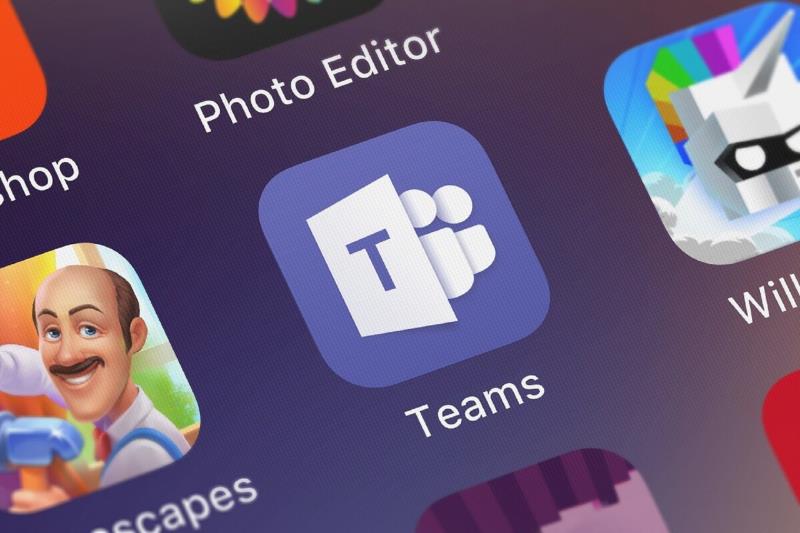
Chatbots i Microsoft Teams är ingen ny sak. Och medan chatbotarna är mycket användbara för företag som använder dem för insiderhjälp och information för sina anställda eller för sina kunder.
De var dock inte så lätta att skapa och hantera. Det kommer snart att ändras eftersom Microsoft samarbetar med den senaste komponenten i Power Platform, Power Virtual Agents, en chatbotplattform med låg kod.
Power Virtual Agents hjälper företag och utvecklare att skapa chatbots enklare
Power Virtual Agents är en chatbottjänst som byggdes på Microsoft Power-plattformen och Bot Framework.
Enligt Microsoft är Power Virtual Agent-utvecklingen mycket enklare, eftersom den använder ett guidat, kodfritt, grafiskt gränssnitt.
Det gör det enkelt för alla att skapa och underhålla en intelligent virtuell agent utan att lära sig koda.
Du kommer att kunna skapa din chatbot i Power Virtual Agents-portalen, och efteråt kommer du att kunna integrera den med Microsoft Teams bara genom att trycka på en enda knapp.
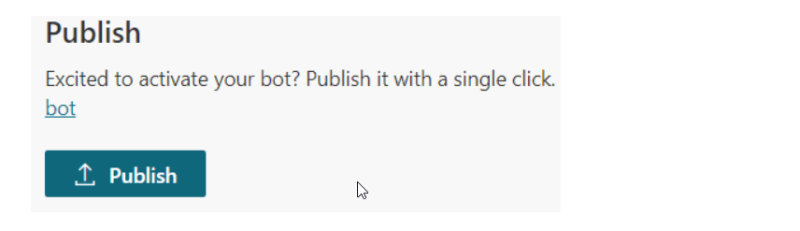
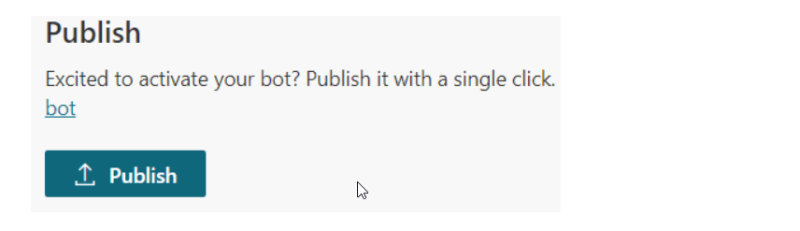
Om du är en utvecklare har Microsoft också publicerat dokumentationen om exakt hur man skapar chatboten.
Hur fungerar Microsoft Teams Chatbot?
Michael Chow, Senior Program Manager för Microsoft beskriver ett faktiskt exempel på användning i ett blogginlägg :
An employee who has just joined Contoso asks a few questions related to office reopening, new employee orientation, and uploading documentation.
Then, he moves on to ask for support with special accommodations, specifically ergonomic furniture. The bot needs to connect him with an HR expert to understand the situation better.
The bot gathers some information to create a request ticket and submits it to the Onboarding channel in Teams where HR experts can see the request and handle it.
Since there is a longer than normal wait time today, the employee checks his request status with the bot to make sure it is still active.
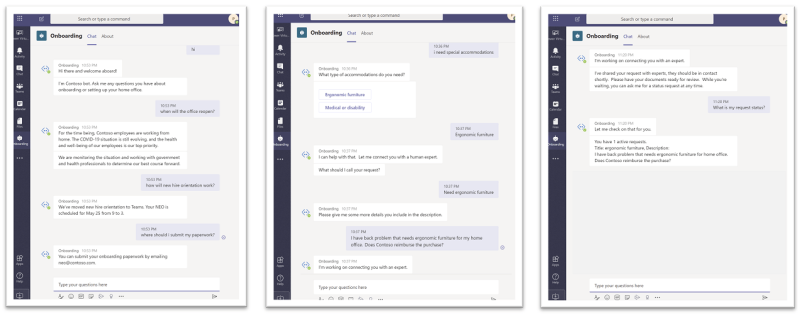
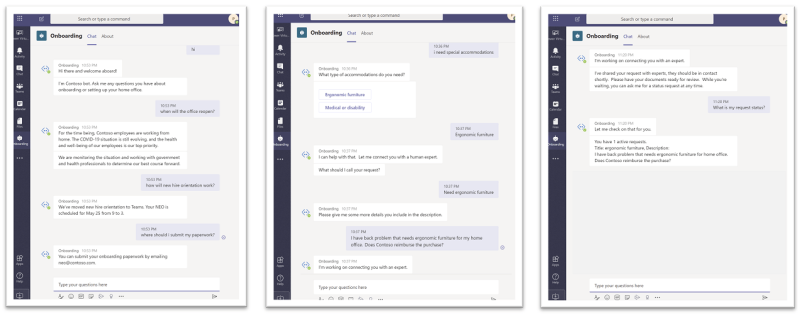
An onboarding expert sees the notification in the Expert assistance channel in Teams and reaches out to the employee. After helping the employee out, he returns to the Expert channel and closes the ticket.
The employee can also check the status of his requests again and confirm that it has been closed.

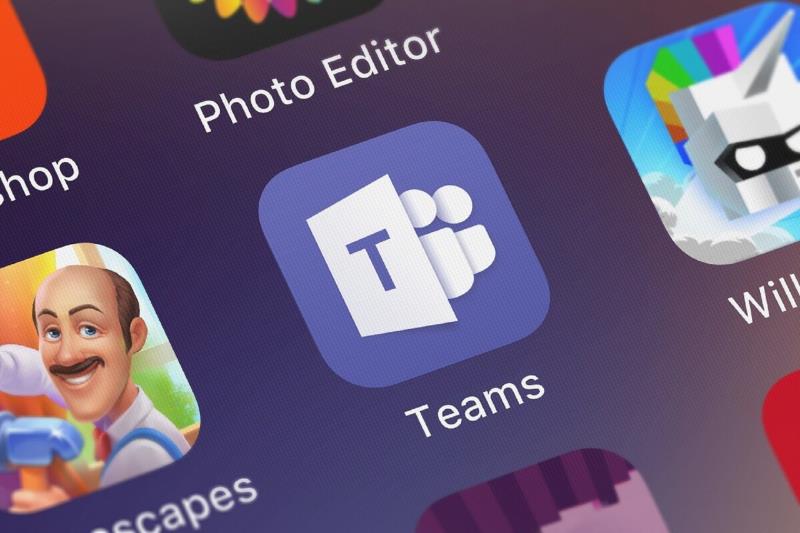
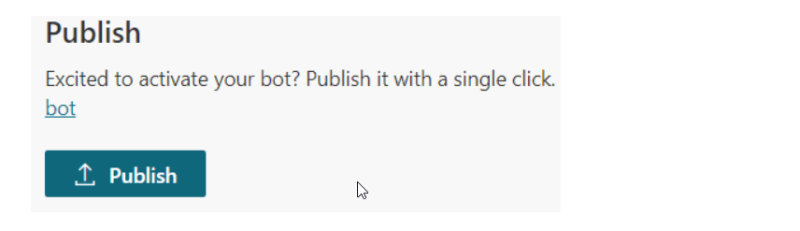
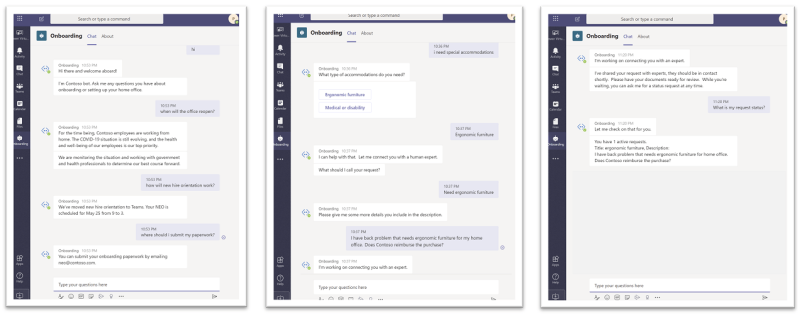








![Ta reda på hur du gör försättssidor i Google Dokument [Enkla steg] Ta reda på hur du gör försättssidor i Google Dokument [Enkla steg]](https://blog.webtech360.com/resources3/images10/image-336-1008140654862.jpg)

